选择 (创建信息),输入所需信息后选择[发送]。
(创建信息),输入所需信息后选择[发送]。
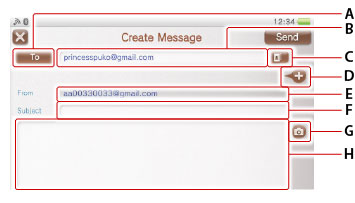
- A )
- 收件人的种类
选择即可选择[收件人][CC][BCC]。 - B )
- 收件人的输入栏
选择即可直接输入Email地址。 - C )
 (联系人列表)
(联系人列表)
选择即可从联系人列表中选择Email地址。详情请参阅「添加/删除联系人」。- D )
 (添加收件人)/
(添加收件人)/ (删除收件人)
(删除收件人)
选择即可添加/删除收件人的输入栏。- E )
- 寄件人
若添加数个Email账号,选择即可变更为其它Email账号。 - F )
- 标题
- G )
 (添加附件)
(添加附件)
选择即可启动相机拍摄照片,或将保存于 (照片)的图像添加为附件。选择已添加的图像即可确认或删除图像。
(照片)的图像添加为附件。选择已添加的图像即可确认或删除图像。- H )
- 正文
最多可输入4096字。
- 创建信息时若选择
 (关闭),即会显示是否保存信息的确认画面。选择[保存]后,即会保存为草稿。
(关闭),即会显示是否保存信息的确认画面。选择[保存]后,即会保存为草稿。 - 一次可发送的收件人数量因Email服务而异。
回复/转发
想要回复/转发的信息显示时,请选择 (回复/转发),遵循画面正确操作。回复/转发时,正文会引用原本的信息内容。
(回复/转发),遵循画面正确操作。回复/转发时,正文会引用原本的信息内容。
设定署名
创建新信息时,会自动将设定好的文字输入正文。选择 (选项)>[设定]>[署名]输入文字后,再选择
(选项)>[设定]>[署名]输入文字后,再选择 (返回)。
(返回)。
将自己的Email地址加入BCC
创建新信息时,会自动将自己的Email地址加入BCC。选择 (选项)>[设定],并在[将自己的Email地址加入BCC]的方格打勾。
(选项)>[设定],并在[将自己的Email地址加入BCC]的方格打勾。